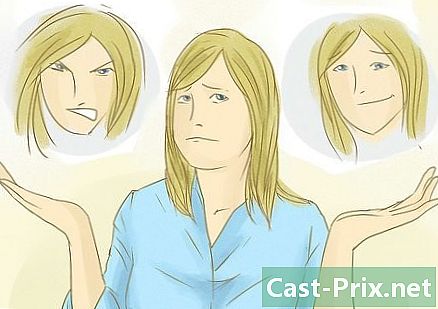Come condividere un file su Google Drive
Autore:
Robert Simon
Data Della Creazione:
21 Giugno 2021
Data Di Aggiornamento:
1 Luglio 2024

Contenuto
- stadi
- Metodo 1 Condividi un file di Google Drive sul cellulare
- Metodo 2 Condividi un file di Google Drive su un computer desktop
Google Drive è il servizio di archiviazione online di Google. Oltre al backup, ti consente di condividere file e cartelle con altri utenti. Se desideri condividere un file dal tuo account Google Drive con qualcun altro, puoi farlo dall'app mobile o dal sito Web.
stadi
Metodo 1 Condividi un file di Google Drive sul cellulare
- Apri l'app Google Drive. L'icona dell'app appare come un triangolo verde, giallo e blu su sfondo bianco. Tocca per aprire la pagina principale di Google Drive se hai già effettuato l'accesso.
- Se non hai ancora effettuato l'accesso, inserisci prima il tuo indirizzo e la tua password.
-

Seleziona un file Premi a lungo il file che desideri condividere fino a quando non viene visualizzato un segno di spunta accanto ad esso. Se il file si trova in una cartella, premere prima la cartella per aprirlo.- Su Android, selezionando il file si apre un menu.
-

stampa ⋯. Questo pulsante si trova nella parte inferiore dello schermo e apre un altro menu. -

selezionare Aggiungi persone. Questa opzione si trova nella parte superiore del menu a discesa. Tocca per aprire una finestra con le opzioni di condivisione. -

Digita un indirizzo Nel campo dedicato nella parte superiore dello schermo, digitare l'indirizzo della persona con cui si desidera condividere il file.- Mentre digiti l'indirizzo, il contatto corrispondente apparirà nel menu a discesa (se fa parte dei tuoi contatti Google). Puoi premere il suo nome per aggiungere il resto dell'indirizzo.
-

Scegli un livello di restrizione di condivisione. Tocca l'icona della matita
quindi scegliere una delle opzioni offerte.- cambiamento : consente ai destinatari di modificare il file.
- commento : consente ai destinatari di visualizzare e lasciare commenti sul file. Questa opzione non è disponibile per foto, video e PDF.
- lettura : I destinatari possono visualizzare ma non modificare il contenuto del file.
-

Premi il pulsante Invia
. Questa è l'icona dell'aeroplano in alto a destra sullo schermo. Toccare per inviare il file con le autorizzazioni selezionate ai destinatari specificati.- Se necessario, è possibile aggiungere un commento nel campo dedicato prima di inviare il file.
Metodo 2 Condividi un file di Google Drive su un computer desktop
-

Accedi a Google Drive. Apri questa pagina nel tuo browser. Se hai già effettuato l'accesso, il sito si aprirà nella pagina principale di Google Drive.- Se non hai ancora effettuato l'accesso, fai clic su Vai su Google Drive quindi inserisci il tuo indirizzo seguito dalla tua password.
- Se desideri modificare l'account che utilizzi con Google Drive, fai clic sull'immagine (o sulla lettera) del profilo in alto a destra nella pagina e seleziona l'account che desideri utilizzare.
-

Seleziona il file che desideri condividere. Se il file si trova in una cartella, fare doppio clic sulla cartella per aprirlo prima di selezionare il file facendo clic su di esso.- Se apri una foto o un video, si aprirà nella stessa finestra.
-

Fai clic sull'icona di condivisione Sembra la sagoma di una persona con un "+" accanto e si trova in alto a destra nella pagina di Google Drive. Cliccaci sopra per aprire una finestra. -

Digita un indirizzo Nel campo Inserisci nomi o indirizzi , digitare l'indirizzo della persona con cui si desidera condividere il file.- Se la persona fa parte dei tuoi contatti Google, devi solo digitare una parte del suo nome o indirizzo per visualizzarne l'intero sotto il campo e. Devi solo fare clic su di esso per aggiungerlo.
-

Seleziona un livello di limitazione della condivisione. Fai clic sull'icona della matita
quindi selezionare una delle opzioni disponibili.- cambiamento : Questa opzione consente al destinatario di modificare il file.
- commento : Consente al destinatario di lasciare commenti sul documento senza modificare il contenuto del file.
- lettura : consente al destinatario di visualizzare, ma non modificare o commentare il file.
-

Clicca su mandare. Questa opzione si trova nella parte inferiore sinistra della finestra e consente di inviare il file con le autorizzazioni selezionate ai destinatari specificati.- Puoi anche digitare un commento nel campo e prima di fare clic mandare per fornire altre informazioni ai destinatari.

- In Google Chrome, Google Drive è accessibile facendo clic sull'icona applicazioni sulla barra degli strumenti Nuova scheda e quindi selezionando Google Drive.
- I file che condividi con altri possono essere copiati, scaricati e condivisi all'esterno di Google Drive.